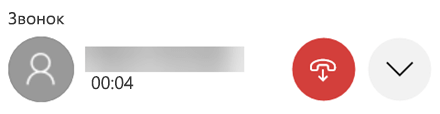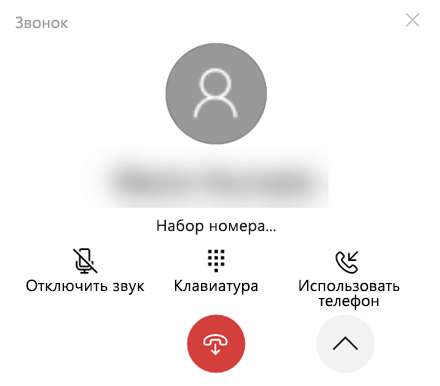Совершение и прием вызовов с компьютера
Оставьте устройство Android в кармане, когда оно в следующий раз зазвонит, и ответьте на звонок с компьютера. Для вызовов требуется функция Bluetooth как на компьютере, так и на устройстве Android, поэтому включите ее на обоих устройствах.
Выполнение вызова на компьютере:
-
ОткройтеСвязь с телефоном и выберите Звонки.
-
В поле Поиск контактов найдите имя или номер контакта. Кроме того, вы можете ввести номер телефона непосредственно в панели набора номера.
-
Выберите значок Набор номера
Если на вашем устройстве недоступна функция Bluetooth (или она выключена), вы не сможете совершать и принимать вызовы на своем компьютере.
Если при использовании функции звонков возникли проблемы, вам могут помочь эти советы по устранению неполадок.
Для этой функции требуются разрешения Android
Перед первым вызовом вам будет предложено предоставить соответствующие разрешения на вашем устройстве с Android. Если выбрать Разрешить для этих разрешений, Связь с телефоном на вашем компьютере будет получать доступ и отображать информацию с устройства Android.
Обновление клавиатуры во время звонка
Для выбора параметров меню может потребоваться ввести числа во время звонка. Обязательно используйте клавиатуру для текущего звонка. Чтобы отобразить клавиатуру активного звонка, выберите ее из раскрывающегося меню.
Как просмотреть последние вызовы на компьютере?
На компьютере откройте Связь с телефоном и выберите Звонки. Последние вызовы будут отображаться здесь.
Сколько последних вызовов я могу увидеть?
В Связь с телефоном отображаются вызовы, выполненные или полученные за последние 90 дней.
Можно ли управлять последними вызовами или удалять их?
У вас нет возможности управлять последними вызовами и удалять их на компьютере.
Как отключить звук вызова?
Вы можете отключить звук вызова с помощью кнопки Отключить звук на устройстве Android или компьютере.
Когда вы звоните на компьютер с помощью Связь с телефоном, открывается небольшое отдельное окно, в котором будет отображаться ваш звонок:
Щелкните направленную вниз стрелку, чтобы развернуть окно. После этого станет доступна кнопка Отключить звук:
После того как вы начнете вызов с компьютера и переведете его на устройство Android, вы сможете отключить звук вызова только с телефона (не с компьютера).
Если звонок идет на вашем устройстве Android, вы не сможете отключить его звук с компьютера.
Экстренные вызовы с помощью Связь с телефоном
Службы экстренного реагирования. Хотя может быть возможно, что вызовы в экстренные службы или принимать их с помощьюСвязь с телефоном, обратите внимание, что Связь с телефоном не является заменой основной телефонной службы. Вызовы Связь с телефоном могут не работать или прерываться из-за проблем с питанием, из-за расстояния от компьютера до телефона или из-за других технических проблем. Кроме того, существуют важные отличия между приложением Связь с телефоном и традиционными беспроводными (мобильными) или стационарными телефонными службами. Приложению Связь с телефоном не требуется предоставлять доступ к экстренным службам согласно действующим местным или национальным правилам, нормам и законам. Приложение Связь с телефоном не предназначено для поддержки или выполнения экстренных звонков в любые типы больниц, правоохранительных органов, медицинских или иных служб, которые соединяют пользователей с сотрудниками экстренных служб или пунктами реагирования общественной безопасности ("Экстренные службы").
Оставьте iPhone® в кармане, кошельке или подключенном к зарядному устройству. До тех пор, пока он находится в диапазоне Bluetooth, вы можете совершать и принимать звонки с компьютера с Windows.
Выполнение вызова на компьютере:
-
Откройте Связь с телефоном.
-
Выберите Вызовы
-
В строке поиска введите имя контакта или его номер телефона.
-
Щелкните значок Набора, чтобы начать звонок.
Использование клавиатуры во время вызова
Для выбора параметров может потребоваться ввести номера во время звонка. Для этого просто выберите раскрывающееся меню, чтобы отобразить клавиатуру.
Разделы справки видеть последние звонки моего телефона?
Вы увидите свой недавний журнал, выбрав Вызовы вСвязь с телефоном.
Можно ли управлять последними вызовами или удалять их?
У вас нет возможности управлять последними вызовами и удалять их на компьютере.
Сколько моего журнала вызовов можно увидеть с помощьюСвязь с телефоном ?
Связь с телефоном будет отображаться до 100 ваших последних звонков.
Можно ли использоватьСвязь с телефоном для звонков в экстренные службы?
Можно совершать и принимать вызовы в экстренные службы сСвязь с телефоном, но это не предназначено для замены основной телефонной службы.
Связь с телефоном могут быть нарушены из-за питания, подключения Bluetooth и других технических проблем. Кроме того, в отличие от вашего мобильного или фиксированного телефона,Связь с телефоном не требуется местным или национальным законодательством для предоставления доступа к экстренным службам.
Связь с телефоном не предназначено для выполнения вызовов в больницы, правоохранительные органы, медицинские подразделения или любые другие службы, в которых задействован персонал экстренных служб или ответные пункты общественной безопасности.